ELECOM製ルーター(WRC-1750GSVまたはWRC-1167GST2など)の設定については下記をご参照ください。
| ・ひかり電話ご利用の場合は、IPv6アドレスの分配を正しく受けるためにルーターは、ホームゲートウェイ(PR-500KI等のひかり電話ルーター)の配下に接続してください。 |
1.ルーターをHGW(ホームゲートウェイ)に接続します
ルーター背面のスイッチを「
ルーター」に切り替えて電源を入れ、ホームゲートウェイ(PR-500KI等)の「LANポート」と、ELECOM製ルーターの「INTERNETポート(青色のコネクタ)」をLANケーブルで接続します。

WRC-1167GST2/WRC-2533GST2は、手順「1」の段階で、自動的に回線識別を開始して一定時間経過後(約1~2分程度)設定が完了となります。IPv4およびIPv6で接続できているかを確認するにはより、正常に接続できているかご確認ください。
手動で設定する場合は以下の手順にしたがいます。
|
2.端末からルーターにログインします
端末(パソコン、タブレット等)とルーターを無線/有線の何れかの方法で接続のうえ、ログインします。無線/有線接続、およびログイン方法につきましては、お手元のルーターマニュアルをご参照ください。初期設定は、URL:http://192.168.2.1/ です。
3.かんたんセットアップをクリックします
ログインするとホーム画面が表示されるので、「かんたんセットアップ」をクリックします。
 4
4.自動設定をクリックします。
 5
5.回線識別が完了後、ひかりTVの設定を選択し、次へをクリックしてルーターの設定は完了となります。



HOME画面の WAN & LAN のタイプが「transix」になっているかご確認ください。
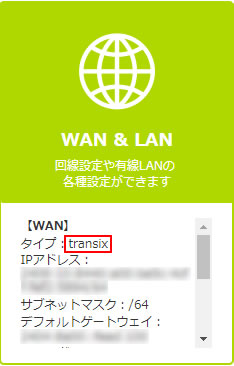
|
|
IPv4およびIPv6で接続できているかを確認するには |
|
|
以下サイトにアクセスしてご確認いただけます。
https://ipv6-test.com/
サイト上の表示が以下のようになっていれば接続成功です。

※ISP名は以下のように表示されることがあります。
Multifeed、transix、Mf-native6、Mf-native6-w、Mf-native6-e、Mf-transix-w、Mf-transix-e、MF、MFEED
上記のように表示されない場合は、ご利用の端末の再起動後、再度チェックサイトにアクセスして有効となっているかご確認ください。